가상머신 만들기 전 네트워킹 세팅까지 완료하였다.
지금 우리는 두가지 가상환경을 만들어서 하나에는 우분투, 다른 하나에는 CentOS를 깔것이다.
우분투는 WebServer용으로, 다른 하나는 DBServer로 쓸 것이다.
그럼 다시 VMware Workstation을 키면..

여기서 Create a New Virtual Machine을 눌러도 되고, 상단 File을 누르면

이렇게 New Virtual Machine.. 을 눌러도 무방하다. 여튼 누르게 되면 아래와 같은 창이 뜬다.






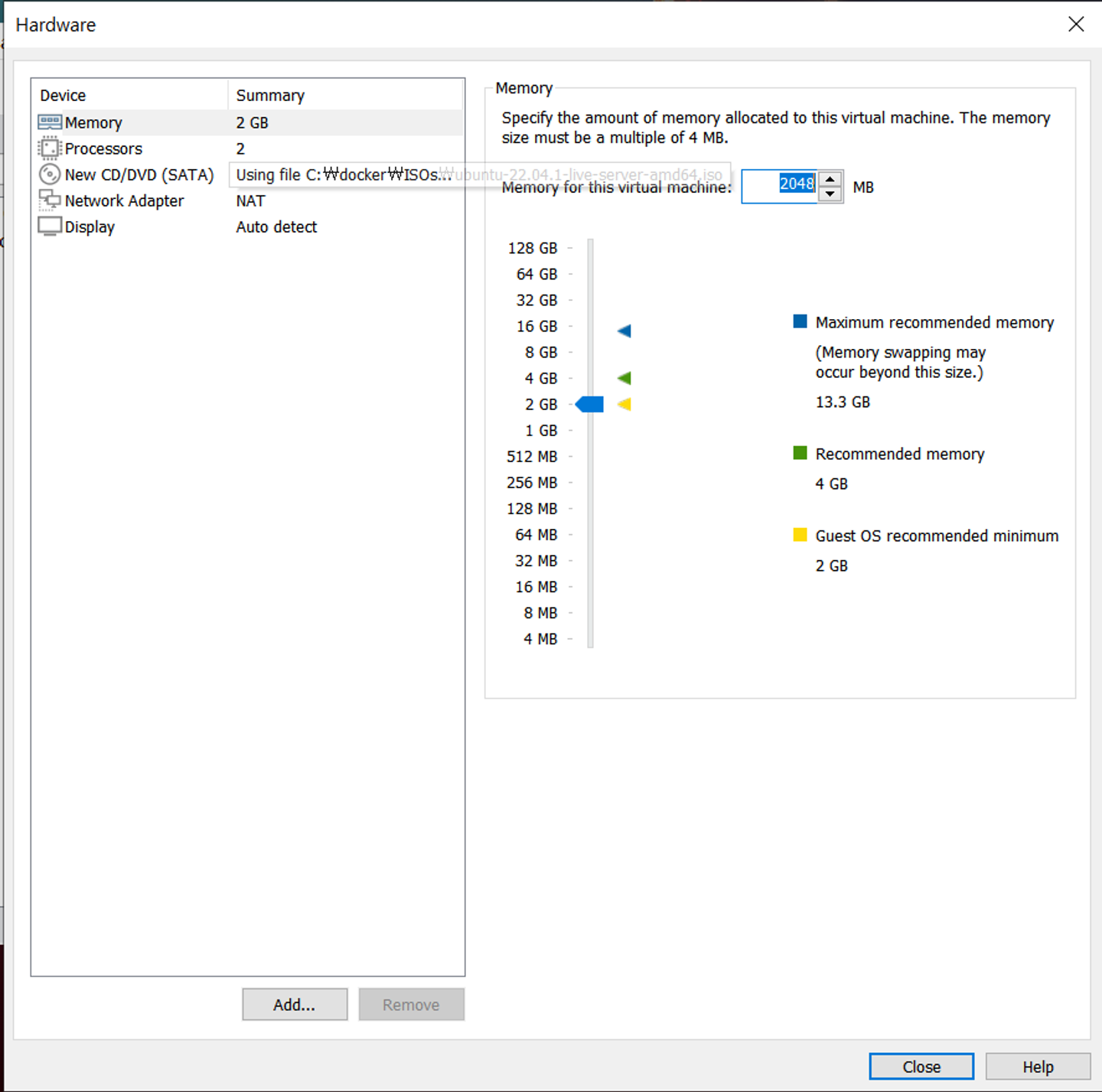


https://ubuntu.com/download/desktop
나는 20년도 4월 버전을 사용했다. 그렇게 하고 닫은 후 Finish를 누르며 마치면..
https://ubuntu.com/download/desktop
ubuntu.com
아래와 같은 화면이 나올 것이다. 재생버튼을 누르면 리눅스가 실행될 것이다.

재생 버튼을 누르면?











재부팅 과정에서 enter 누르라고 하나 뜰건데 눌러도 된다. 누르고 로그인 하면, 리눅스 설명하는 것들 있다
다 NEXT 누르고 DONE하면 아래와 같은 화면이 나온다.

'Cloud & Infra' 카테고리의 다른 글
| Ubuntu 기본 환경 구축 (0) | 2024.07.07 |
|---|---|
| Ubuntu 네트워크 설정 및 텍스트 모드 부팅 (0) | 2024.07.07 |
| VMware Workstation 가상환경 만들어서 센트OS 설치하기(수정) (2) | 2024.06.30 |
| VMware Workstation로 가상머신 만들기전 네트워크 세팅 (0) | 2024.06.29 |
| VMWareWorkstation 설치(ver.17.5.2) (0) | 2024.06.29 |